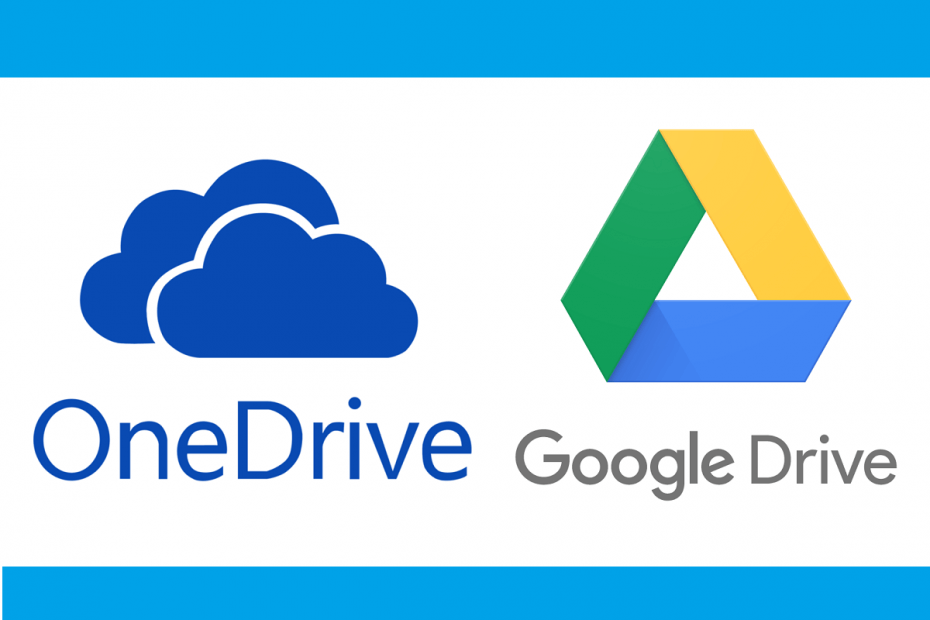
Deze software zorgt ervoor dat uw stuurprogramma's blijven werken en beschermt u zo tegen veelvoorkomende computerfouten en hardwarestoringen. Controleer nu al uw chauffeurs in 3 eenvoudige stappen:
- DriverFix downloaden (geverifieerd downloadbestand).
- Klik Start scan om alle problematische stuurprogramma's te vinden.
- Klik Stuurprogramma's bijwerken om nieuwe versies te krijgen en systeemstoringen te voorkomen.
- DriverFix is gedownload door 0 lezers deze maand.
Cloud opslag diensten beginnen links en rechts op de markt te verschijnen. Natuurlijk moeten we niet verrast zijn door deze trend, aangezien cloudopslag in veel gevallen veiliger is dan opslaan op echte harde schijven.
Het enige probleem met deze diensten is dat, aangezien er zo veel zijn, het moeilijk is om de beste voor u te kiezen. Sommige gebruikers houden bijvoorbeeld van OneDrive, terwijl anderen er misschien de voorkeur aan geven Google Drive.
Door deze diversiteit kan het zijn dat u al gebruik gaat maken van de ene dienst, om er vervolgens achter te komen dat een andere beter is. Als dat gebeurt, kan het migreren van de inhoud van de ene cloudopslagservice naar de andere lastig worden, vooral als we het over veel gegevens hebben.
Gelukkig zijn er methodes om je data massaal veilig en gemakkelijk te migreren tussen clouddiensten.
In dit artikel bespreken we stapsgewijs hoe u de inhoud kunt migreren tussen uw OneDrive- en Google Drive-services.
Op zoek naar een andere service dan OneDrive en Google Drive? Check deze alternatieven!
Hoe kan ik migreren tussen OneDrive en Google Drive?
1. Handmatige overdracht van inhoud
Helaas is er geen directe manier om te migreren tussen cloudservices. Uw enige optie is om alle inhoud handmatig van de ene cloud te downloaden en deze vervolgens opnieuw te uploaden naar een andere. Dit kan echter een ontmoedigende taak zijn die veel van uw tijd in beslag kan nemen.
In het geval van beide services hoeft u alleen maar alle items in uw cloudopslag te selecteren en op de Downloaden knop. Zodra de download is voltooid, neemt u gewoon die items en uploadt u ze naar de andere cloudservice.
Bovendien kunt u eenvoudig items slepen en neerzetten vanuit het venster van de OneDrive-desktopclient naar het venster van een Google Drive-desktopclient en ze zullen automatisch worden overgezet
2. Een app of service van derden gebruiken
Er zijn echter verschillende services van derden waarmee u al uw cloud kunt centraliseren inhoud op één plek, en het maakt de migratie van inhoud tussen de ondersteunde cloudservices mogelijk gemakkelijk.
Ze volgen meestal hetzelfde principe, waarbij u een account aanmaakt en vervolgens elke cloudopslagservice één voor één toevoegt en synchroniseert. U kunt vervolgens eenvoudig items vanuit hetzelfde venster beheren en overdragen tussen cloudservices.
Een ding dat u echter moet onthouden, is dat deze services niet gratis zijn, maar u op de lange termijn veel tijd zullen besparen.
Hier zijn enkele voorbeelden van programma's voor het centraliseren van cloudopslag:
- Luchtverkenner
- MultiCloud
- CloudFuze
Hoewel dit niet de enige services van derden zijn die dergelijke mogelijkheden bieden, zijn ze het meest betrouwbaar.
Hoewel kruiscompatibiliteit tussen OneDrive en Google Drive nog niet beschikbaar is, is dit zeker iets dat gebruikers zeer nuttig zouden vinden.
Kent u een andere manier om eenvoudig te migreren tussen OneDrive en Google Drive? Laat ons weten welke oplossingen je hebt gevonden in het commentaargedeelte hieronder.
GERELATEERDE ARTIKELEN DIE U MOET BEKIJKEN:
- Kan OneDrive synchroniseren met een externe schijf? Ontdek het nu
- OneDrive is niet ingericht voor deze gebruiker
- Oplossing: OneDrive De naam of het type is niet toegestaan


